Questo è un tutorial semplice semplice, con pochi passi vedremo come sfumare attorno ad una foto, come ad esempio quella che vedete sopra.
Inizia ad aprire una foto nel programma, quindi File>Apri…
Se nella palette dei livelli vedi un lucchetto accanto alla miniatura fai doppio clic e dalla finestrella che compare clicca ok.
Avrai cosi Livello 0.
Dalla barra degli strumenti attiva la maschera veloce ![]() .
.
Sempre dalla barra degli strumenti scegli strumento sfumatura ![]() , dalla barra delle opzioni fai clic sulla sfumatura radiale e togli la spunta dove indica la freccia.
, dalla barra delle opzioni fai clic sulla sfumatura radiale e togli la spunta dove indica la freccia.
Traccia una linea partendo dal basso verso l’alto (ma senza toccare il bordo della foto) nella parte che vuoi che rimanga visibile.
Come noterai si vedrà un alone rosa/rossa, significa che hai scelto di sfumare solo quella parte.
Adesso disattiva la maschera veloce ![]() .
.
Si noterà una selezione mobile, a questo punto clicca il tasto canc del tuo pc.
Selezione>Deseleziona…
In pratica ti sembrerà di vedere solo un antipatico alone, visto che la tela non ha sfondo sotto, quindi non resta altro che creare un nuovo livello e riempire questa di un colore o una texure a tua scelta, poi trascina il livello che hai riempito sotto il livello della foto.
Abbiamo finito, spero che sia stato di vostro gradimento e Buon lavoro.

 Aggiungi a Preferiti
Aggiungi a Preferiti


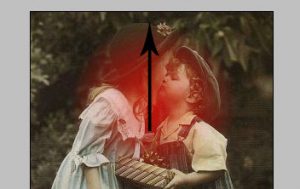
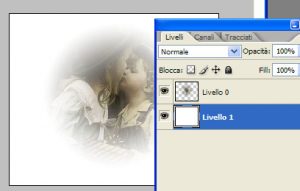
Nessun commento